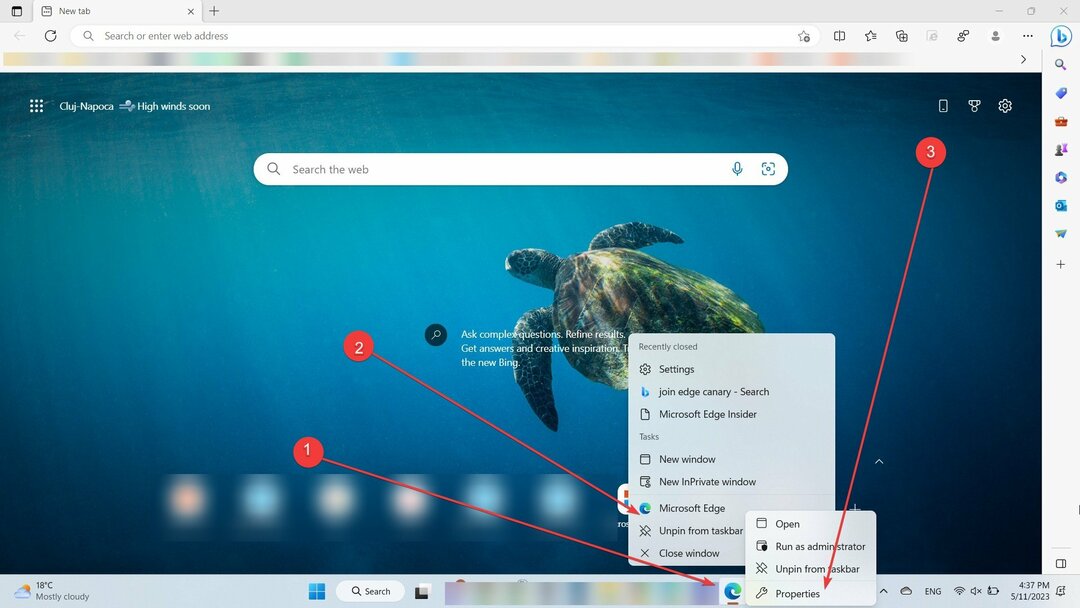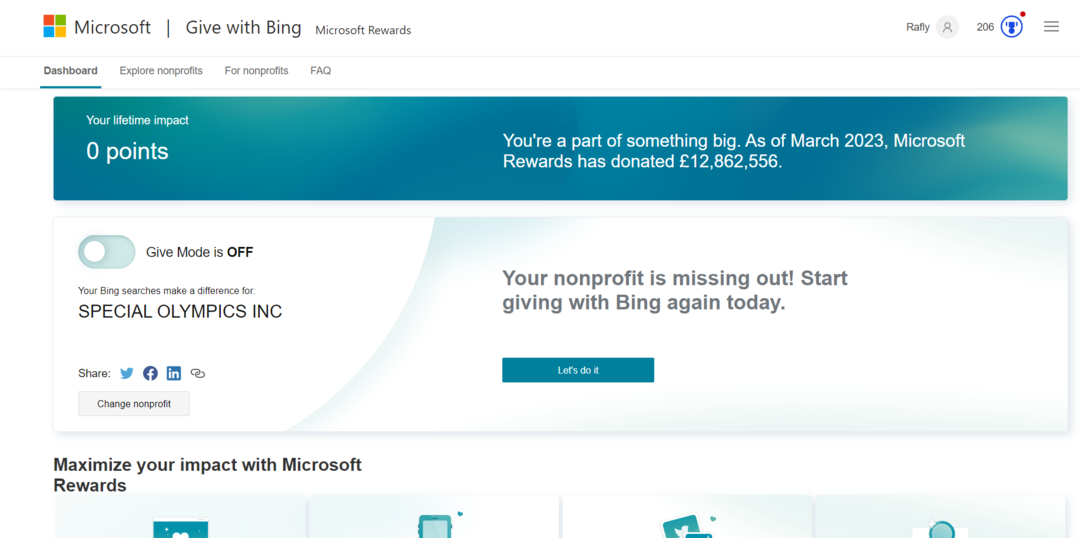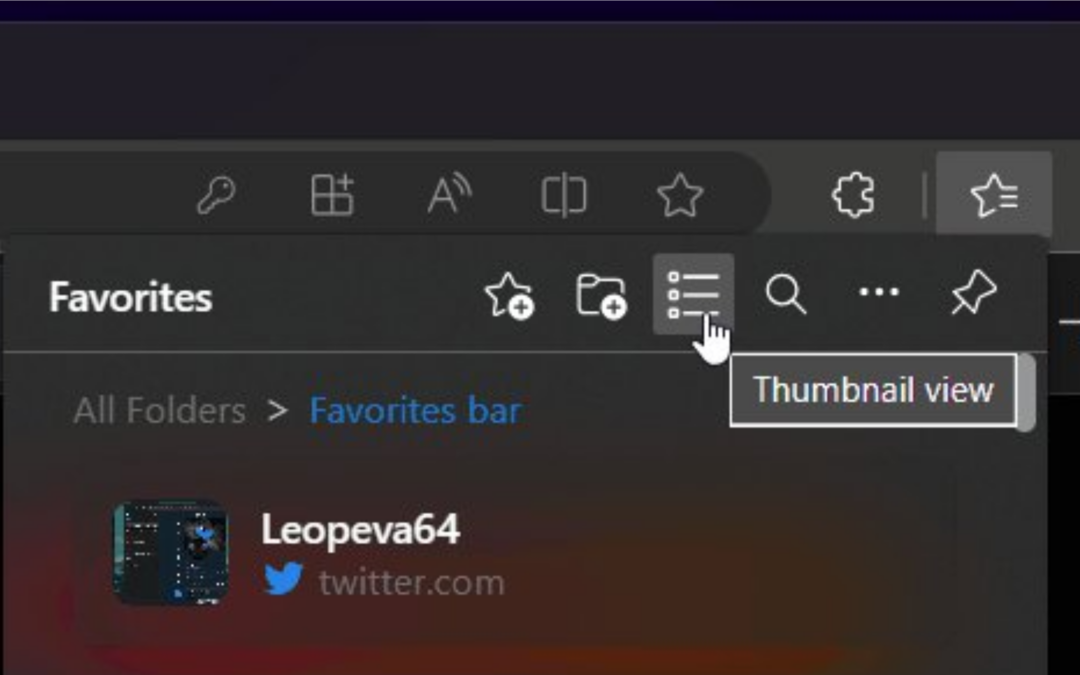Както знаем, браузърът по подразбиране в Windows 10 е Microsoft Edge. От версията Edge Canary, Microsoft представи нова функция за поддръжка на Secure DNS в своя браузър. На първо място, нека разберем какво е DNS и неговото значение.
DNS означава система за имена на домейни. В света на интернет всяка система (компютър, сервер, телефон и т.н.) се идентифицира с уникален адрес, наречен IP адрес. Система, по която работим, има IP адрес. Също така уеб сървърът, който хоства уебсайта, има IP адрес. Например уебсайтът www.example.com може да има IP адрес 91.92.66.99. Ако искате да отворите www.example.com от браузъра си, отворете браузър и въведете това име на домейн в адресната лента и натиснете Enter. Тъй като системите разбират само езика на числата, те се нуждаят от това име на хост, което е в текст и числа, за да бъдат преобразувани в IP адрес. DNS е основно сървър, който съдържа съпоставянето на IP адреси, съответстващо на името на домейна. Например, когато въведете www.example.com и натиснете Enter, във фонов режим се изпраща заявка от браузъра към DNS сървъра, за да конвертирате това удобно за потребителя име на хост с азбуки и цифри в удобен за машината IP адрес.
Сега, когато знаем за DNS, нека се опитаме да разберем за защитения DNS. Както бе споменато по-рано, от браузъра се изпраща заявка, която иска от DNS сървъра IP адреса, свързан с името на домейна. От техническа гледна точка това се нарича търсене на домейн. Сега тази заявка не е сигурна. Това означава, че заявката се изпраща по протокола HTTP и може лесно да бъде проследена от нападателя в мрежата. DNS услугата, предоставяна от повечето доставчици на интернет услуги, не е защитена в наши дни. При Secure DNS заявката за търсене на DNS се изпраща по HTTPS канал. Тук заявката ще бъде криптирана и защитена, което затруднява подслушването в нея. Сигурният DNS се нарича още DNS-over-HTTPS или DoH. Примери за няколко доставчици на защитен DNS са Cloudflare, Quad9, CleanBrowsing и DNS.SB и др.
Сега, след като разбрахме какво е сигурен DNS и как работи, нека видим как да използваме тази услуга в Microsoft Edge. Моля, обърнете внимание, че ако текущият ви доставчик на интернет вече използва защитена DNS услуга, няма да е необходимо да правите промени. Ако не, Edge предоставя две опции за извършване на промените. В тази статия нека разгледаме подробно как да променим или настроим защитен доставчик на DNS в Microsoft Edge.
Стъпки, които трябва да се следват:
Стъпка 1: Отворете браузъра Microsoft Edge
Стъпка 2: В горния десен ъгъл на прозореца,
- Щракнете върху менюто (...)
- Изберете Настройки

Стъпка 3: В прозореца с настройки, който се появява,
- Избирам Поверителност, търсене и услуги от лявото странично меню
- В дясното меню превъртете надолу и до Сигурност раздел
- Превключване бутона за включване (бутонът сега ще се показва в син цвят) Използвайте защитен DNS, за да посочите как да търсите мрежовия адрес за уебсайтове.
- Кликнете върху Изберете доставчик на услуги

ЗАБЕЛЕЖКА:
- По подразбиране Edge използва DNS сървър, предоставен от текущия ви доставчик на интернет услуги
- Когато се сменят DNS сървърите, някои сайтове могат да станат недостъпни
Стъпка 4: Edge ви предоставя опция за избор от четири популярни защитени DNS сървъра. От падащото меню изберете защитения DNS сървър, който искате.
Стъпка 5: Ако вместо това искате да използвате персонализирания си защитен DNS сървър, щракнете върху Въведете персонализиран доставчик текстов раздел.

Стъпка 6: изберете предпочитания от вас DNS от списъка.

Това е лесно и можете да зададете желания си защитен DNS сървър в Edge.
Това е всичко. Надяваме се, че това е информативно. Благодаря ви за четенето. Моля, коментирайте и ни уведомете, ако срещнете някакви проблеми.